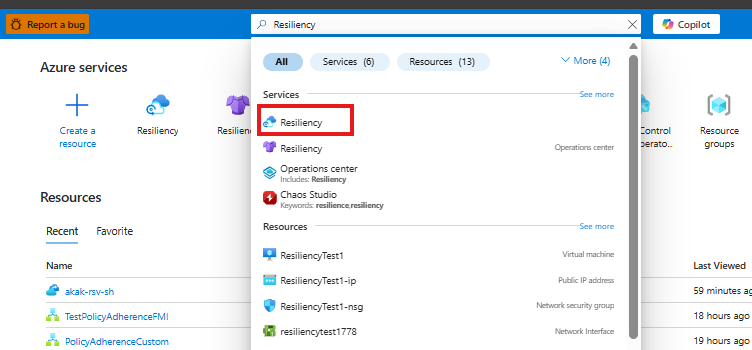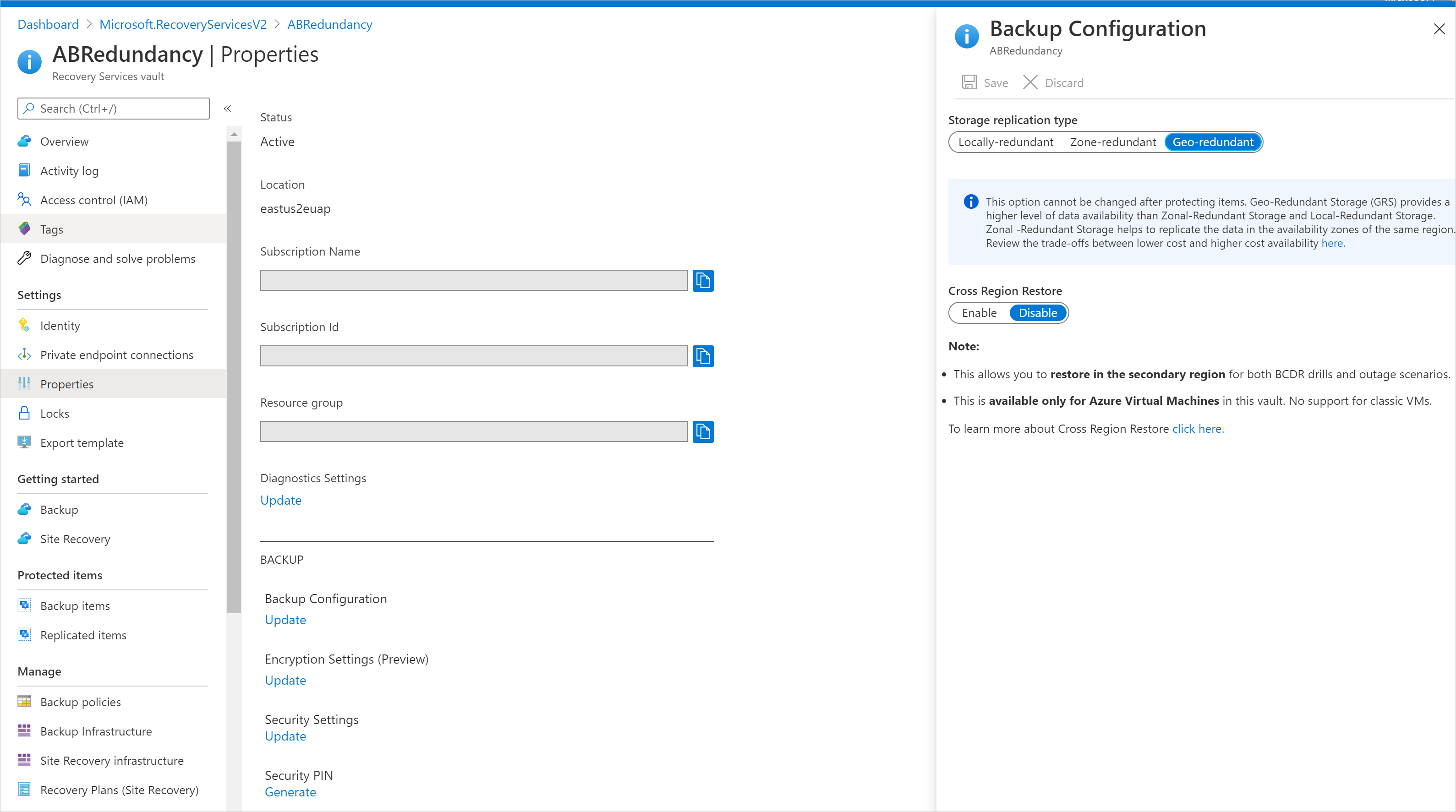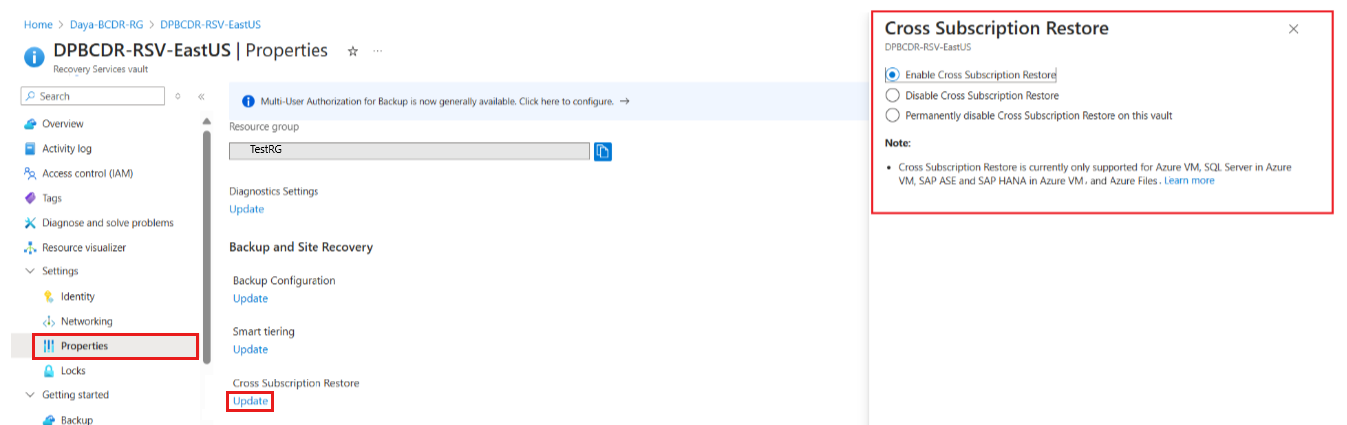Nuta
Dostęp do tej strony wymaga autoryzacji. Możesz spróbować się zalogować lub zmienić katalog.
Dostęp do tej strony wymaga autoryzacji. Możesz spróbować zmienić katalogi.
W tym artykule opisano sposób tworzenia i konfigurowania magazynu usługi Azure Backup Recovery Services, który przechowuje kopie zapasowe i punkty odzyskiwania. Możesz użyć funkcji Cross Region Restore, aby przywrócić w regionie zapasowym. Aby utworzyć magazyn usługi Recovery Services przy użyciu interfejsu API REST, zobacz ten artykuł.
Utwórz magazyn Recovery Services.
Magazyn usługi Recovery Services to jednostka zarządzania, która przechowuje punkty odzyskiwania tworzone w czasie. Udostępnia interfejs do wykonywania operacji związanych z tworzeniem kopii zapasowych. Te operacje obejmują wykonywanie kopii zapasowych na żądanie, wykonywanie przywracania i tworzenie zasad tworzenia kopii zapasowych.
Aby utworzyć magazyn Usług odzyskiwania:
Zaloguj się w witrynie Azure Portal.
Wyszukaj Odporność, a następnie przejdź do pulpitu nawigacyjnego Odporność.
W okienku Skarbiec wybierz pozycję + Skarbiec.
Wybierz magazyn usług Recovery Services>Kontynuuj.
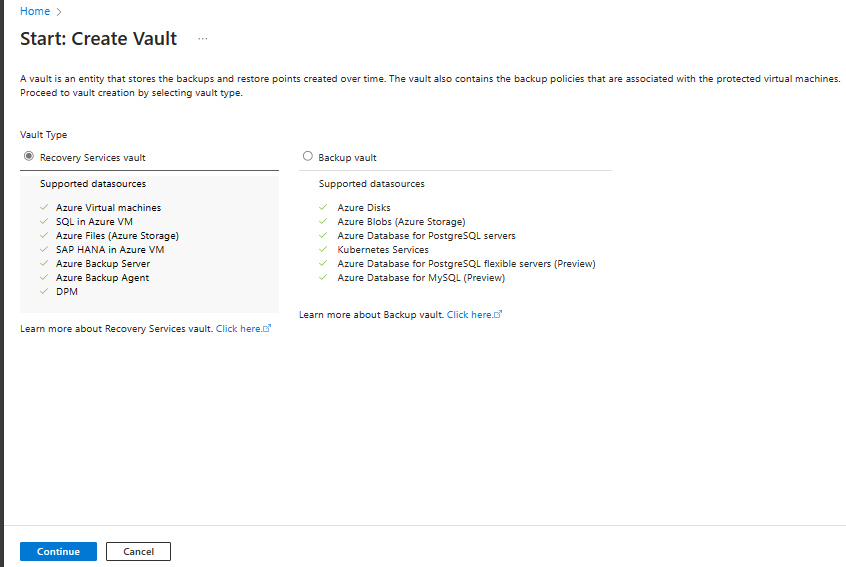
W okienku Skarbiec usług Recovery Services wprowadź następujące wartości:
Subskrypcja: wybierz subskrypcję, której chcesz użyć. Jeśli jesteś członkiem tylko jednej subskrypcji, zobaczysz tę nazwę. Jeśli nie masz pewności, która subskrypcja ma być używana, użyj subskrypcji domyślnej. Wiele opcji jest wyświetlanych tylko wtedy, gdy konto służbowe jest skojarzone z więcej niż jedną subskrypcją platformy Azure.
Grupa zasobów: użyj istniejącej grupy zasobów lub utwórz nową. Aby wyświetlić listę dostępnych grup zasobów w ramach subskrypcji, wybierz pozycję Użyj istniejącej. Następnie wybierz zasób z listy rozwijanej. Aby utworzyć nową grupę zasobów, wybierz pozycję Utwórz nową, a następnie wprowadź nazwę. Aby uzyskać więcej informacji na temat grup zasobów, zobacz Omówienie usługi Azure Resource Manager.
Nazwa magazynu: Wprowadź przyjazną nazwę, aby zidentyfikować magazyn. Nazwa musi być unikalna w subskrypcji platformy Azure. Podaj nazwę zawierającą od 2 do 50 znaków. Nazwa musi rozpoczynać się od litery i składać się tylko z liter, cyfr i łączników.
Region: Wybierz region geograficzny dla skrytki. Aby utworzyć magazyn w celu ochrony dowolnego źródła danych, magazyn musi znajdować się w tym samym regionie co źródło danych.
Ważne
Jeśli nie masz pewności co do lokalizacji źródła danych, zamknij okno. Przejdź do listy zasobów w portalu. Jeśli Twoje źródła danych znajdują się w wielu regionach, utwórz magazyn Recovery Services dla każdego regionu. Utwórz skrytkę w pierwszej lokalizacji przed utworzeniem skrytki w innej lokalizacji. Nie musisz wskazywać kont magazynowych do przechowywania danych z kopii zapasowej. Skarbiec Usług Recovery Services i usługa Azure Backup obsługują ten krok automatycznie.
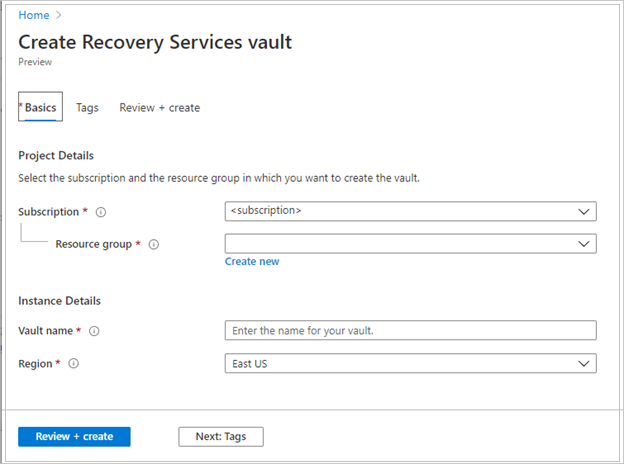
Po podaniu wartości wybierz pozycję Przejrzyj i utwórz.
Aby zakończyć tworzenie magazynu usługi Recovery Services, wybierz Utwórz.
Utworzenie magazynu usługi Recovery Services może zająć trochę czasu. Monitoruj powiadomienia o stanie w obszarze Powiadomienia w prawym górnym rogu. Po utworzeniu magazynu jest on wyświetlany na liście magazynów usługi Recovery Services. Jeśli magazyn nie jest wyświetlany, wybierz pozycję Odśwież.
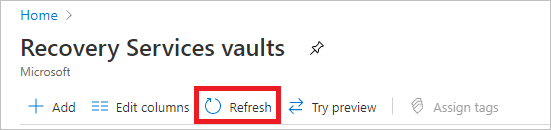
Usługa Azure Backup obsługuje teraz niezmienne magazyny, które ułatwiają zapewnienie, że po utworzeniu punktów odzyskiwania nie można ich usunąć przed wygaśnięciem zgodnie z zasadami tworzenia kopii zapasowych. Niezmienność może być nieodwracalna dla maksymalnej ochrony w celu ochrony danych kopii zapasowej przed różnymi zagrożeniami, w tym atakami wymuszającym okup i złośliwymi aktorami. Dowiedz się więcej o niezmiennych magazynach Azure Backup.
Ustal nadmiarowość danych
Usługa Azure Backup automatycznie obsługuje magazyn dla skarbca. Należy określić sposób replikacji magazynu.
Uwaga
Pamiętaj, aby przed skonfigurowaniem kopii zapasowej w magazynie zmienić typ replikacji magazynu dla usługi Recovery Services. Po skonfigurowaniu kopii zapasowej opcja modyfikowania jest wyłączona.
Jeśli nie skonfigurowano jeszcze kopii zapasowej, wykonaj następujące kroki, aby przejrzeć i zmodyfikować ustawienia. Jeśli skonfigurowano już kopię zapasową i musisz zmienić typ replikacji pamięci masowej, zapoznaj się z tymi obejściami.
W okienku Skarbce usługi Recovery Services wybierz nowy skarbiec. W sekcji Ustawienia wybierz pozycję Właściwości.
W obszarze Właściwości w obszarze Konfiguracja kopii zapasowej wybierz pozycję Aktualizuj.
W obszarze Typ replikacji magazynowej wybierz pozycję Geograficznie nadmiarowy, Lokalnie nadmiarowy lub Strefowo nadmiarowy. Następnie wybierz opcję Zapisz.
Poniżej przedstawiono nasze zalecenia dotyczące wyboru typu replikacji magazynu.
Jeśli używasz platformy Azure jako podstawowego punktu końcowego magazynu kopii zapasowych, kontynuuj korzystanie z domyślnego magazynu geograficznie nadmiarowego (GRS).
Jeśli nie używasz platformy Azure jako podstawowego punktu końcowego magazynu kopii zapasowych, wybierz magazyn lokalnie nadmiarowy (LRS), aby zmniejszyć koszty magazynowania.
Jeśli potrzebujesz dostępności danych bez przestojów w regionie, gwarantując rezydencję danych, wybierz magazyn strefowo nadmiarowy (ZRS).
Uwaga
Ustawienia replikacji magazynu dla sejfu nie mają znaczenia w przypadku kopii zapasowej migawki udostępnionego zasobu plików w Azure, ponieważ migawki są przechowywane na tym samym koncie magazynowym, co udostępniony zasób plików, który jest archiwizowany. Ustawienia replikacji magazynu dla magazynu dotyczą tylko kopii zapasowej magazynu plików platformy Azure.
Ustaw przywracanie międzyregionalne
Opcja Przywracanie międzyregionalne umożliwia przywracanie danych w zapasowym sparowanym regionie Azure. Możesz użyć funkcji Przywracania między regionami, aby przeprowadzić ćwiczenia w przypadku audytu lub wymagań zgodności. Można go również użyć do przywrócenia danych, jeśli wystąpi awaria w regionie podstawowym.
Przed rozpoczęciem należy wziąć pod uwagę następujące informacje:
- Przywracanie między regionami jest obsługiwane tylko w przypadku magazynu usługi Recovery Services, który używa typu replikacji GRS.
- Obsługiwane są maszyny wirtualne utworzone za pośrednictwem usługi Azure Resource Manager i zaszyfrowane maszyny wirtualne platformy Azure. Maszyny wirtualne utworzone za pomocą klasycznego modelu wdrażania nie są obsługiwane. Maszynę wirtualną lub jej dysk można przywrócić.
- Obsługiwane są bazy danych programu SQL Server lub SAP HANA hostowane na maszynach wirtualnych platformy Azure. Możesz przywrócić bazy danych lub ich pliki.
- Agent MARS jest obsługiwany w przypadku magazynów bez prywatnego punktu końcowego (wersja zapoznawcza).
- Zapoznaj się z macierzą obsługi, aby zapoznać się z listą obsługiwanych typów i regionów zarządzanych.
- Korzystanie z funkcji przywracania między regionami wiąże się z dodatkowymi opłatami. Po włączeniu przywracania między regionami może upłynąć do 48 godzin, aby elementy kopii zapasowej mogły być dostępne w regionach pomocniczych. Dowiedz się więcej o cenach.
- Obecnie przywracanie między regionami nie można przywrócić do stanu GRS lub LRS po pierwszym uruchomieniu ochrony.
- Obecnie RPO dla drugorzędnego regionu wynosi 36 godzin. Replikacja danych kopii zapasowej z regionu podstawowego do regionu pomocniczego może potrwać do 12 godzin, ponieważ RPO w regionie podstawowym wynosi 24 godziny.
- Przejrzyj uprawnienia wymagane do korzystania z przywracania między regionami.
Magazyn utworzony z nadmiarowością GRS zawiera opcję konfigurowania funkcji przywracania między regionami. Każdy magazyn GRS ma baner, który zawiera link do dokumentacji.
Uwaga
Przywracanie między regionami jest również obsługiwane w przypadku maszyn działających na dyskach Ultra. Dowiedz się więcej na temat wspierania kopii zapasowych dla dysków Ultra.
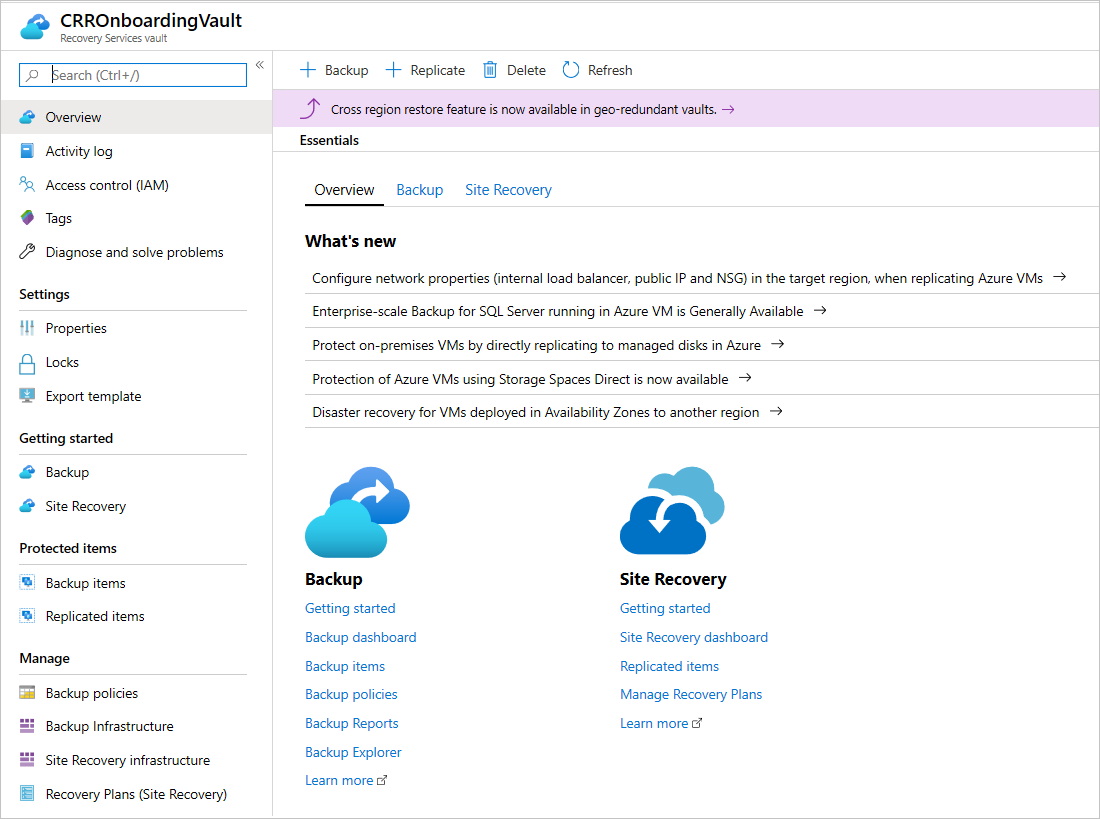
Aby skonfigurować przywracanie międzyregionalne dla skrytki:
W portalu przejdź do magazynu usługi Recovery Services, a następnie wybierz pozycję Właściwości (w obszarze Ustawienia).
W obszarze Konfiguracja kopii zapasowej wybierz pozycję Aktualizuj.
W obszarze Przywracanie między regionami wybierz pozycję Włącz.
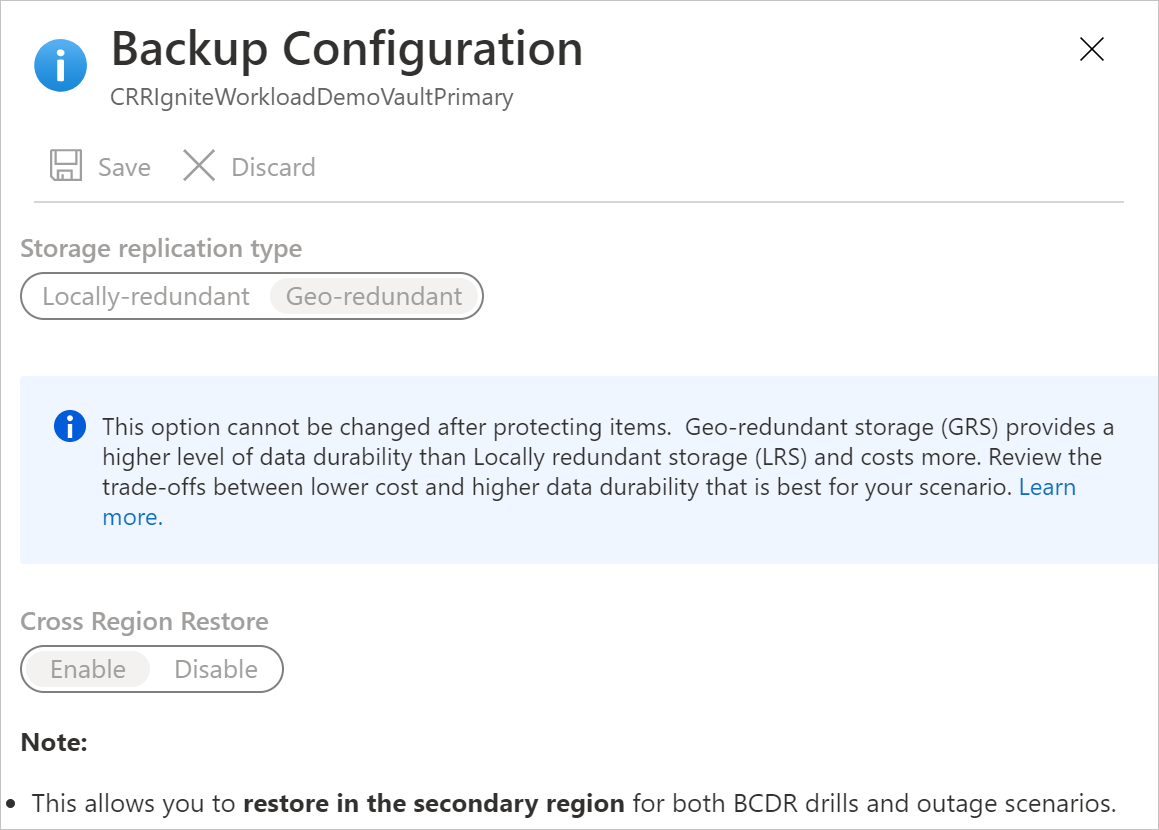
Uwaga
Jeśli masz dostęp do ograniczonych regionów sparowanych i nadal nie możesz wyświetlić międzyregionowych ustawień przywracania w okienku Konfiguracja kopii zapasowej, zarejestruj ponownie dostawcę zasobów usługi odzyskiwania Recovery Services. Aby ponownie zarejestrować dostawcę, przejdź do subskrypcji w witrynie Azure Portal, przejdź do pozycji Dostawca zasobów w okienku po lewej stronie, a następnie wybierz pozycję Microsoft.RecoveryServices>Ponownie zarejestruj się.
Aby uzyskać więcej informacji na temat tworzenia kopii zapasowych i przywracania za pomocą funkcji Cross Region Restore, zobacz te artykuły:
- Przywracanie między regionami dla maszyn wirtualnych platformy Azure
- Międzyregionalne przywracanie dla baz danych SQL Server
- Międzyregionalne przywracanie dla baz danych SAP HANA
- Przywracanie międzystrefowe dla usługi MARS (wersja zapoznawcza)
Ustaw przywracanie między różnymi subskrypcjami
Przywracanie między subskrypcjami umożliwia przywracanie danych do innej subskrypcji w ramach tej samej dzierżawy co subskrypcja źródłowa (zgodnie z funkcjami RBAC platformy Azure) z punktów przywracania.
Uwaga
Przywracanie między subskrypcjami jest obecnie obsługiwane dla Azure VM, SQL Server na Azure VM, SAP ASE i SAP HANA na Azure VM oraz Azure Files.
Aby ustawić przywracanie między subskrypcjami dla repozytorium, wykonaj następujące kroki:
W witrynie Azure Portal przejdź do magazynu usługi Recovery Services.
W okienku Magazyn usługi Recovery Services wybierz Ustawienia>Właściwości.
W okienku Właściwości w sekcji Przywracanie między subskrypcjami wybierz Aktualizuj.
W okienku Przywracanie między subskrypcjami wybierz opcję Włącz przywracanie między subskrypcjami>Aktualizuj.
Ustawianie ustawień szyfrowania
Domyślnie dane w magazynie usługi Recovery Services są szyfrowane za pomocą kluczy zarządzanych przez platformę. Nie trzeba wykonywać żadnych jawnych akcji w celu włączenia tego szyfrowania. Dotyczy to wszystkich obciążeń, których kopia zapasowa jest wykonywana w magazynie usługi Recovery Services.
Możesz wybrać użycie własnego klucza (klucza zarządzanego przez klienta) w celu zaszyfrowania danych kopii zapasowej w tym skarbcu. Jeśli chcesz zaszyfrować dane kopii zapasowej przy użyciu własnego klucza, musisz określić klucz szyfrowania przed dodaniem dowolnego elementu do tego magazynu. Po włączeniu szyfrowania za pomocą klucza nie można go cofnąć.
Aby skonfigurować repozytorium do szyfrowania za pomocą kluczy zarządzanych przez klienta:
- Włącz tożsamość zarządzaną dla magazynu usługi Recovery Services.
- Przypisz uprawnienia do magazynu, aby uzyskać dostęp do klucza szyfrowania w usłudze Azure Key Vault.
- Włącz funkcję miękkiego usuwania i ochronę przed ostatecznym usunięciem w usłudze Azure Key Vault.
- Przypisz klucz szyfrowania do magazynu usług Recovery Services.
Instrukcje dotyczące każdego z tych kroków można znaleźć w tym artykule.
Modyfikowanie ustawień domyślnych
Zdecydowanie zalecamy przejrzenie domyślnych ustawień typu replikacji pamięci masowej i zabezpieczeń przed skonfigurowaniem kopii zapasowych w skarbcu.
Domyślnie usuwanie nietrwałe jest ustawione na Włączone w nowo utworzonych magazynach, aby chronić dane kopii zapasowej przed przypadkowymi lub złośliwymi usunięciami. Aby przejrzeć i zmodyfikować ustawienia, wykonaj następujące kroki.
Przed podjęciem decyzji o przejściu z magazynu GRS do magazynu LRS zapoznaj się z kompromisami między niższymi kosztami a większą trwałością danych pasującą do danego scenariusza. Jeśli po skonfigurowaniu kopii zapasowej musisz przejść z GRS do LRS, dostępne są następujące dwie opcje. Wybór zależy od wymagań biznesowych, aby zachować dane kopii zapasowej.
Nie trzeba zachowywać poprzednich danych kopii zapasowej
Aby ułatwić ochronę obciążeń w nowym magazynie LRS, należy usunąć bieżącą ochronę i dane w magazynie GRS i ponownie skonfigurować kopie zapasowe.
Ostrzeżenie
Poniższa operacja jest destrukcyjna i nie można jej cofnąć. Wszystkie dane kopii zapasowej i elementy kopii zapasowej skojarzone z chronionym serwerem zostaną trwale usunięte. Zachowaj przy tym ostrożność.
Aby zatrzymać i usunąć bieżącą ochronę w magazynie GRS:
Wykonaj następujące kroki , aby wyłączyć usuwanie nietrwałe we właściwościach magazynu GRS.
Zatrzymaj ochronę i usuń kopie zapasowe z istniejącego magazynu GRS. W menu pulpitu nawigacyjnego magazynu wybierz pozycję Elementy kopii zapasowej. Jeśli musisz przenieść elementy wymienione tutaj do magazynu LRS, musisz je usunąć i ich dane kopii zapasowej. Zobacz Usuwanie elementów chronionych w chmurze i Usuwanie elementów chronionych lokalnie.
Jeśli planujesz przeniesienie udziałów plików platformy Azure, wystąpień programu SQL Server lub serwerów SAP HANA, będziesz musiał je również wyrejestrować. Na menu pulpitu w panelu wyboru wybierz pozycję Infrastruktura kopii zapasowej. Aby uzyskać więcej instrukcji, zobacz Wyrejestrowanie konta magazynowego skojarzonego z udziałami plików Azure, Wyrejestrowanie wystąpienia programu SQL Server lub Wyrejestrowanie wystąpienia SAP HANA.
Po usunięciu udziałów plików Azure, wystąpień programu SQL Server lub serwerów SAP HANA z magazynu GRS, konfiguruj kopie zapasowe dla swoich obciążeń w nowym magazynie LRS.
Konieczne jest zachowanie poprzednich danych kopii zapasowej
Jeśli należy zachować bieżące chronione dane w magazynie GRS i kontynuować ochronę w nowym magazynie LRS, istnieją ograniczenia dotyczące opcji dla niektórych zadań:
W przypadku usług Microsoft Azure Recovery Services (MARS) można zatrzymać ochronę przy zachowaniu danych i zarejestrować agenta w nowym magazynie LRS. Należy pamiętać, że:
- Usługa Azure Backup będzie dalej przechowywać wszystkie istniejące punkty odzyskiwania w magazynie GRS.
- Musisz zapłacić, aby zachować punkty odzyskiwania w magazynie GRS.
- Można przywrócić dane kopii zapasowej tylko w przypadku niewygasłych punktów odzyskiwania w magazynie GRS.
- Musisz utworzyć pierwszą replikę danych w skrytce LRS.
W przypadku maszyny wirtualnej platformy Azure możesz zatrzymać ochronę za pomocą przechowywanych danych dla maszyny wirtualnej w magazynie GRS, przenieść maszynę wirtualną do innej grupy zasobów, a następnie pomóc chronić maszynę wirtualną w magazynie LRS. Aby uzyskać informacje na temat przenoszenia maszyny wirtualnej do innej grupy zasobów, zobacz wskazówki i ograniczenia.
Maszynę wirtualną można dodać jednocześnie tylko do jednej skrytki. Jednak maszyna wirtualna (VM) w nowej grupie zasobów może zostać dodana do magazynu LRS, ponieważ jest traktowana jako inna maszyna wirtualna. Należy pamiętać, że:
- Usługa Azure Backup zachowa punkty odzyskiwania, których kopie zapasowe zostały utworzone w skarbcu GRS.
- Musisz zapłacić, aby zachować punkty odzyskiwania w magazynie GRS. Aby uzyskać szczegółowe informacje, zobacz Cennik usługi Azure Backup.
- W razie potrzeby będzie można przywrócić maszynę wirtualną z magazynu GRS.
- Pierwsza kopia zapasowa w składnicy LRS maszyny wirtualnej w nowym zasobie będzie stanowiła replikę początkową.